Tutorial ini membahas cara membuat Equation (rumus persamaan matematika) di PowerPoint 2007, 2010, 2013, 2016, 2019, 2021, dan Office 365.
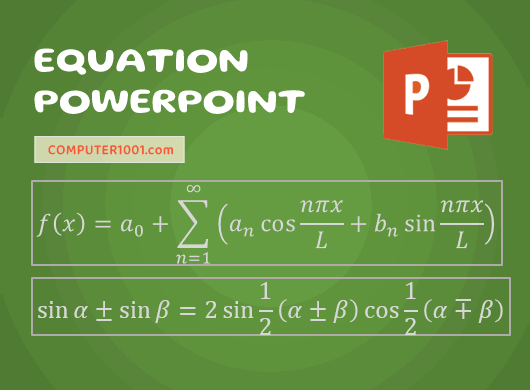
Ada 3 cara yang bisa digunakan.
Cara 1: Menggunakan Insert Equation
Mulai PowerPoint 2010, rumus persamaan bisa dibuat melalui menu Insert di Ribbon.
Berikut cara membuatnya.
- Letakkan kursor di bagian yang ingin ditaruh rumus.
- Kemudian di tab Insert, lakukan salah satu dari hal berikut:
2a. Klik icon Equation untuk membuka menu Equation Tools | Design dan sekaligus mengetik equation baru.
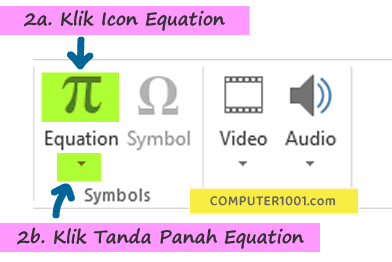
2b. Klik tanda panah Equation untuk membuka galeri template rumus yang sudah tersedia.
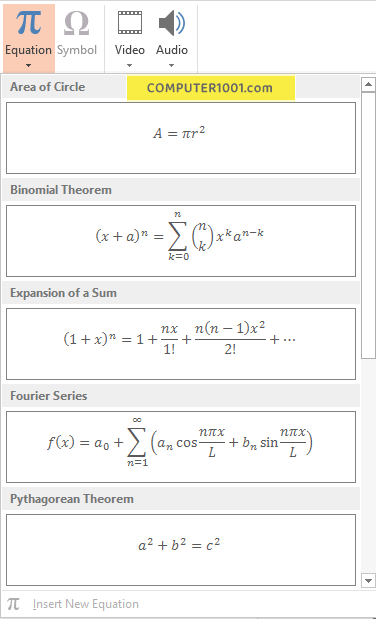
Ada 8 template persamaan, yaitu:
- Area of Circle (Luas lingkaran)
- Binomial Theorem (Teorema binomial)
- Expansion of a Sum
- Fourier Series (Deret Fourier)
- Pythagorean Theorem (Teorema Pythagoras)
- Quadratic Formula (Persamaan Kuadrat)
- Taylor Expansion
- Trig Identity 1 (Identitas Trigonometri 1)
- Trig Identity 2 (Identitas Trigonometri 2)
Cara 2: Menggunakan Microsoft Equation 3.0
Langkah-langkah:
- Pada tab Insert, grup Text, klik Object.
- Pada kotak dialog Insert Object, pilih Microsoft Equation 3.0 dan klik OK.
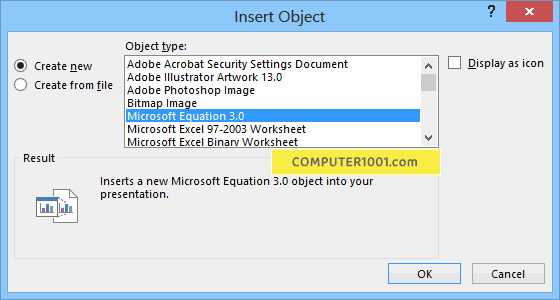
Akan muncul layar Equation editor. Buat persamaan dengan memilih simbol atau template yang tersedia.
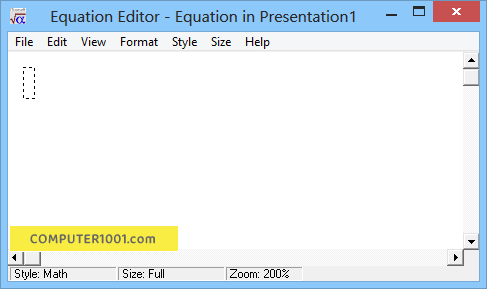
- Setelah selesai, klik tombol Close (X) untuk kembali ke slide PowerPoint.
- Persamaan akan muncul pada slide. Arahkan pointer pada kotak persamaan sehingga muncul panah dua arah, kemudian klik dan geser mouse untuk memperbesar ukuran kotak.
- Untuk mengedit persamaan, klik ganda pada persamaan untuk membuka Equation editor.
Cara 3: Menggunakan Microsoft Word Document
Selain menggunakan Microsoft Equation 3.0, kita juga dapat membuat persamaan dengan cara menyisipkan Object Microsoft Word Document di PowerPoint.
Berikut cara membuatnya.
- Pada tab Insert, grup Text, klik Object.
- Pada kotak dialog Insert Object, pilih Microsoft Word Document (PPT 2010 dan versi di atasnya) atau Microsoft Office Word Document (PPT 2007) dan klik OK.
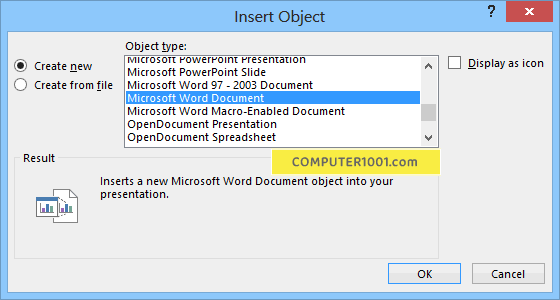
- Sekarang toolbar pada Ribbon akan berubah menjadi toolbar Microsoft Word.
- Selanjutnya pada menu Insert, grup Symbols, klik Equation.
- Buat persamaan yang diinginkan.
- Beri format yang diinginkan dari fitur Font di tab Home.
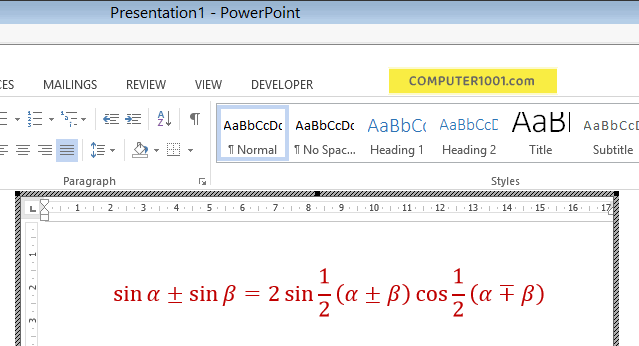
- Bila sudah selesai, klik di luar object tersebut.
- Untuk mengeditnya, klik ganda untuk membuka object Microsoft Word Document.
Solusi Masalah Equation di PowerPoint 2007
Anda mungkin pernah mengalami kesulitan saat ingin membuat pecahan, pangkat, atau kuadrat di PowerPoint 2007.
Penyebabnya karena fitur Equation PowerPoint 2007 tidak terletak di menu Ribbon seperti di Microsoft Word.
Sedangkan bila menggunakan cara copy paste dari Word ke PowerPoint, hasilnya kurang bagus. Karena salinan akan menjadi gambar dan gambarnya akan pecah bila diperbesar.
Namun, ada cara untuk membuat equation di PPT 2007, yaitu menggunakan Cara 2 dan Cara 3 di atas.
Baca juga: Cara Membuat Caption dan Daftar Otomatis Equation di Word
8 Komentar
Martiks
makasiiiih banyak, artikel ini sangat membantu
artikel ini sangat membantu, patut dilestarikan budaya mengajar seperti ini
makasaih artikelnya sangat membantu
@Anonymous 3,
Apakah rumusnya berupa gambar? Jika ya, coba perkecil gambar tersebut.
Salam,
Imeily
gan mau nanya nih..?
ko ane nge download powerpoint tentang pembahasan teknik tapi rumus2nya ko ga bisa ke baca kenapa ya gan…?
mkshmkshmksh.. :)
makasih saya sangat terbantu …